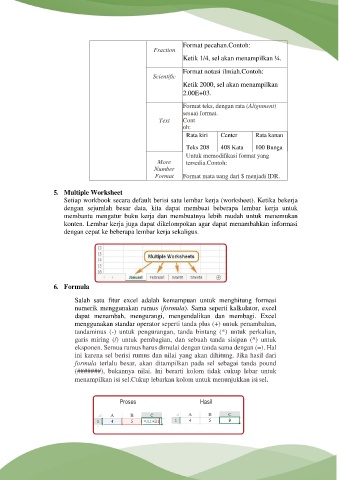Page 70 - MODUL 1 -6 INFORMATIKA
P. 70
Format pecahan.Contoh:
Fraction
Ketik 1/4, sel akan menampilkan ¼.
Format notasi ilmiah.Contoh:
Scientific
Ketik 2000, sel akan menampilkan
2.00E+03.
Format teks, dengan rata (Alignment)
sesuai format.
Text Cont
oh:
Rata kiri Center Rata kanan
Teks 208 408 Kata 100 Bunga
Untuk memodifikasi format yang
More tersedia.Contoh:
Number
Format Format mata uang dari $ menjadi IDR.
5. Multiple Worksheet
Setiap workbook secara default berisi satu lembar kerja (worksheet). Ketika bekerja
dengan sejumlah besar data, kita dapat membuat beberapa lembar kerja untuk
membantu mengatur buku kerja dan membuatnya lebih mudah untuk menemukan
konten. Lembar kerja juga dapat dikelompokan agar dapat menambahkan informasi
dengan cepat ke beberapa lembar kerja sekaligus.
6. Formula
Salah satu fitur excel adalah kemampuan untuk menghitung formasi
numerik menggunakan rumus (formula). Sama seperti kalkulator, excel
dapat menambah, mengurangi, mengendalikan dan membagi. Excel
menggunakan standar operator seperti tanda plus (+) untuk penambahan,
tandaminus (-) untuk pengurangan, tanda bintang (*) untuk perkalian,
garis miring (/) untuk pembagian, dan sebuah tanda sisipan (^) untuk
eksponen. Semua rumus harus dimulai dengan tanda sama dengan (=). Hal
ini karena sel berisi rumus dan nilai yang akan dihitung. Jika hasil dari
formula terlalu besar, akan ditampilkan pada sel sebagai tanda pound
(#######), bukannya nilai. Ini berarti kolom tidak cukup lebar untuk
menampilkan isi sel.Cukup lebarkan kolom untuk menunjukkan isi sel.
Proses Hasil